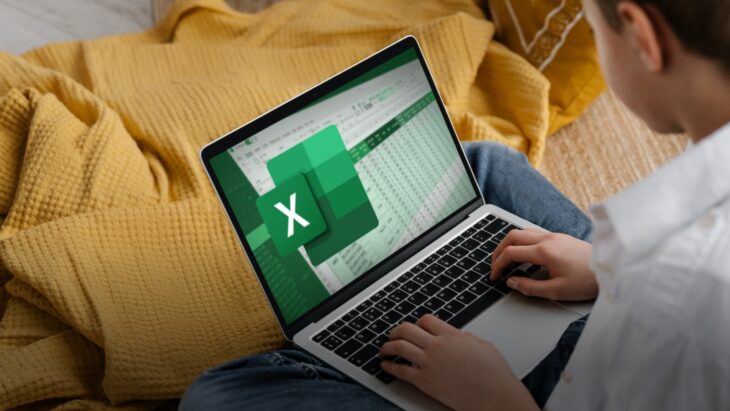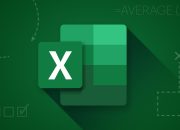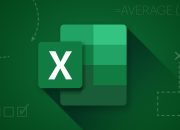Microsoft Excel adalah software pengolah data yang sangat powerfull dan fleksibel, terutama dalam hal perhitungan otomatis. Salah satu perhitungan dasar yang sering digunakan dalam Excel adalah pengurangan. Meskipun terlihat sederhana, masih banyak pengguna pemula yang belum memahami cara menggunakan rumus pengurangan Excel secara otomatis. Artikel ini akan membahas secara lengkap dan mudah dipahami tentang cara menggunakan rumus pengurangan Excel otomatis, mulai dari dasar hingga penerapan praktis di berbagai kebutuhan kerja.
Mengapa Perlu Menggunakan Rumus Pengurangan di Excel?
Rumus pengurangan di Microsoft Excel sangat penting karena beberapa alasan berikut:
-
Membantu perhitungan cepat dan akurat
-
Menghemat waktu dibanding penghitungan manual
-
Otomatis memperbarui hasil jika data berubah
-
Cocok untuk kebutuhan laporan keuangan, stok barang, nilai siswa, dan lainnya
Dengan menggunakan rumus pengurangan otomatis, Anda tidak perlu menghitung satu per satu, cukup memasukkan rumus sekali lalu tarik ke baris berikutnya.
Rumus Dasar Pengurangan di Excel
Tidak seperti rumus penjumlahan (SUM), pengurangan di Excel tidak memiliki fungsi khusus seperti SUBTRACT. Sebagai gantinya, Excel menggunakan operator minus -.
Format dasar:
Contoh:
Hasil: 75
Namun, dalam praktiknya, angka biasanya berada di sel, sehingga Anda perlu menggunakan referensi sel.
Cara Melakukan Pengurangan Antarsel
Jika Anda memiliki data sebagai berikut:
| Harga Awal | Harga Diskon |
|---|---|
| 150000 | 30000 |
| 200000 | 50000 |
Untuk menghitung selisih harga secara otomatis, gunakan rumus di kolom C:
Langkah-langkah:
-
Ketik rumus
=A2-B2di sel C2 -
Tekan Enter
-
Klik sel C2, arahkan kursor ke pojok kanan bawah hingga muncul tanda
+ -
Seret ke bawah untuk menyalin rumus ke baris lain
Excel secara otomatis akan menyesuaikan rumus menjadi =A3-B3, =A4-B4, dan seterusnya.
Baca Juga: Alasan Mengapa Decorindo Perkasa Layak Jadi Pilihan Anda
Contoh Kasus Penggunaan Rumus Pengurangan
Berikut beberapa contoh penggunaan Rumus Pengurangan Excel Otomatis:
1. Menghitung Sisa Stok Barang
| Stok Masuk | Stok Keluar | Sisa |
|---|---|---|
| 100 | 25 | 75 |
| 200 | 50 | 150 |
Rumus di kolom Sisa:
2. Menghitung Sisa Anggaran
Apabila Anda memiliki anggaran awal dan ingin menghitung sisa setelah pengeluaran:
Contoh:
3. Pengurangan Berantai
Apabila Anda ingin mengurangi lebih dari dua angka:
Contoh:
| Total Awal | Pengeluaran 1 | Pengeluaran 2 |
|---|---|---|
| 500000 | 100000 | 150000 |
Rumus:
Hasil: 250000
Tips Menggunakan Rumus Pengurangan Otomatis
Berikut bebrapa tips penting dalam menggunakan Rumus Pengurangan Excel Otomatis yang sebaiknya Anda perhatikan.
-
Gunakan referensi absolut (
$) jika salah satu angka tetap. Misal:
-
Gunakan AutoFill untuk mempercepat pengisian rumus ke ratusan baris data.
-
Format sel sebagai Number atau Currency agar hasil lebih mudah dibaca.
-
Gunakan Conditional Formatting untuk menandai hasil negatif, misalnya rugi atau sisa minus.
Kesalahan Umum yang Harus Dihindari
Sebagai pemula, sebaiknya Anda juga menghindari beberapa kesalahan berikut:
-
Salah mengetik nama sel, misalnya
=A2-B(tanpa angka) -
Membagi angka 0 tanpa penanganan IFERROR (meskipun tidak terjadi pada pengurangan)
-
Salah arah saat drag rumus, menyebabkan referensi sel menjadi tidak sesuai
Memahami cara menggunakan rumus pengurangan Excel otomatis akan sangat membantu dalam menyusun laporan yang akurat dan efisien. Excel memungkinkan Anda melakukan perhitungan dinamis yang langsung menyesuaikan saat data berubah. Dengan latihan rutin dan pemahaman yang baik, Anda dapat menghemat banyak waktu dan mengurangi risiko kesalahan dalam pengolahan data.
Mulailah dari rumus dasar, lalu gunakan dalam berbagai konteks seperti stok barang, laporan keuangan, dan analisis data harian Anda. Excel akan menjadi alat bantu yang sangat andal jika digunakan dengan tepat seperti penjelasan dari iainsu.ac.id.